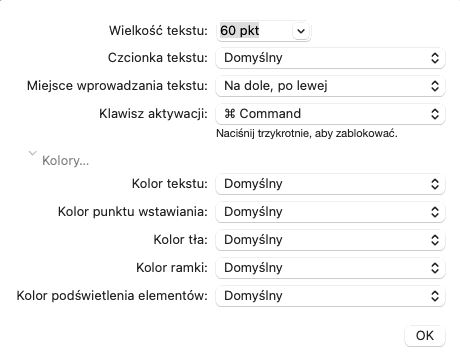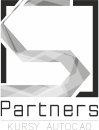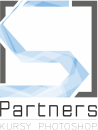Uzywanie Funkcji Podpowiedzi na Mac
Jedna z opcji jaką oferuje nam Apple na urządzeniach Mac jest Funkcjonalność "Podpowiedzi". Funkcjonalnośc ta pozwala nam przesunąć wskaźnik nad jakiś element na ekranie - na przykład tekst, eleent menu lub przycisk co spowoduje powiększenie znajudjacego się tam tekstu/elementu. W tym artykule pokażemy jak włączyć i skonfigurować Funkcjonalność "Podpowiedzi"
Jak włączyc Podpowiedzi na Mac?
Aby uruchomić funkcjonalność podpowiedzi na mac w pierwszej koleności musimy uruchomic preferencje systemowe.
Nastepnie klikamy w dostepnośc która oznaczona jest symbolem człowieka w niebieskim okręgu.
W dostepności na liście po lewej stronie odnajdujemy funkcjinalność "Zoom" i wchodzimy w nią.
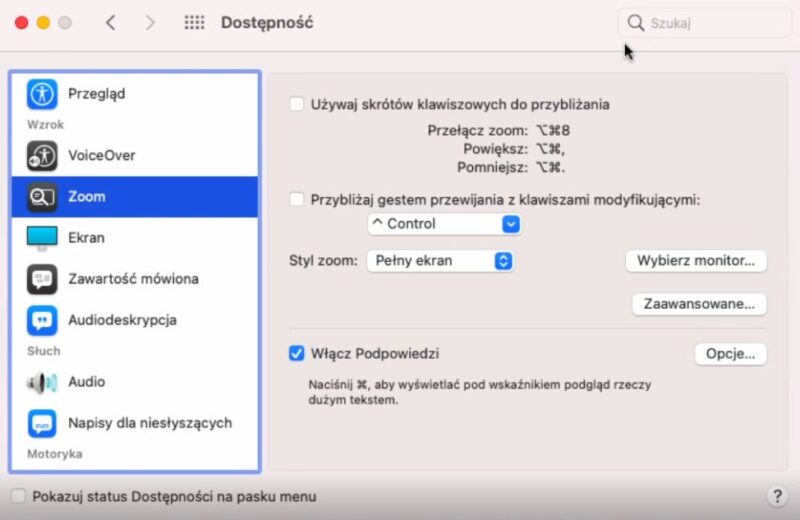
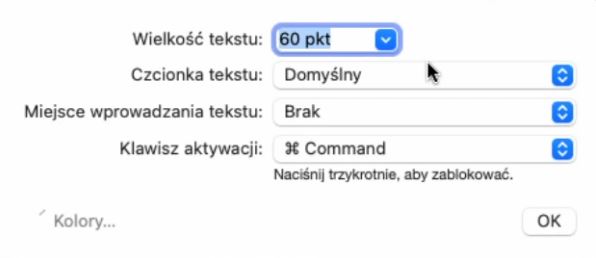
Nastepnie zaznaczamy pole "Wlącz podpowiedzi". Jezeli chcemy zmienić ustawienia Funkcji podpowiedzi wybieramy przycisk "Opcje".
Naszym oczom ukaże się okno, w którym będziemy mogli dostosowywać wygląd naszych podpwoeidzi:
- Wielkość tekstu - możemy wybrać jak duzy będzie test wyswietlany po najechaniu na dany element
- Czcionka tekstu - Font który chcemy aby był uzywany do wyswietlania podpowiedzi
- Miejsce wprowadzania tekstu - Pozycję okna, gdy wpisujesz tekst. Kliknij w menu podręczne Miejsce wprowadzania tekstu, a następnie wybierz miejsce. Jeśli nie chcesz pokazywać tego okna, gdy wpisujesz tekst, wybierz Brak.
- Klawisz aktywacji - wybieramy przycisk którym uruchamiamy podpowiedzi do wyboru mamy: control, option lub command. 3 krotne wciśnięcie danego klawisza spowoduje zablokowanie funkcjonalnosci Podpowiedzi co oznacza że nie musimy kazdorazowo wciskać klawisza a podpowiedzi zostana wyswietlone automatycznie
- Kolory - Możemy wybrać kolor tekstu, jezeli mamy wybrany pubkt wstawiania to jego kolor, Kolor tla na którym wyswietlane są podpowiedzi, Kolor ramki podpowiedzi oraz kolor podświetlania elementów